如何使用 BarTag Express 生成 GS1 Data Matrix?
关键词:BarTag Express,MariaDB,条形码,Data Matrix,QR 码,GS1128,Data Matrix
如何使用 BarTag Express 生成 GS1 Data Matrix?
BarTag Express 提供了一个智能且高效的解决方案,可以直接从您的数据库生成 GS1 Data Matrix 条形码。
例如,如果您有一个名为 ProductInfo 的 MariaDB 表,包含 GTIN(14 位)、批次号(20 位)和有效期(6 位)等字段,BarTag Express 只需几次点击即可轻松将这些数据转换成符合 GS1 标准的条形码。
启动 BarTag Express,点击侧边菜单中的“Database”按钮。会弹出一个对话框显示支持的数据库类型。选择“MariaDB”,然后点击“Next”。

接下来会弹出一个新对话框,要求输入 MariaDB 凭据。您可以输入从 ODBC 数据源预配置的 DSN 字符串。

或者,您也可以提供如下所示的无 DSN 连接详细信息,然后点击“Next”按钮。

系统会显示您 MariaDB 数据库中可用的表列表。选择您要使用的表。
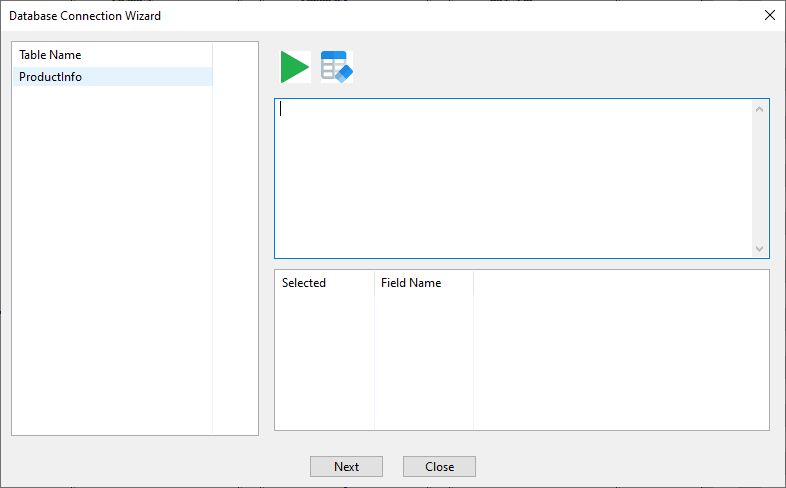
SQL 命令窗口将自动填充为 "SELECT * FROM `ProductInfo`"。注意 `ProductInfo` 两边的反引号是为了避免与 MariaDB 关键字冲突。点击绿色的“Execute”按钮。
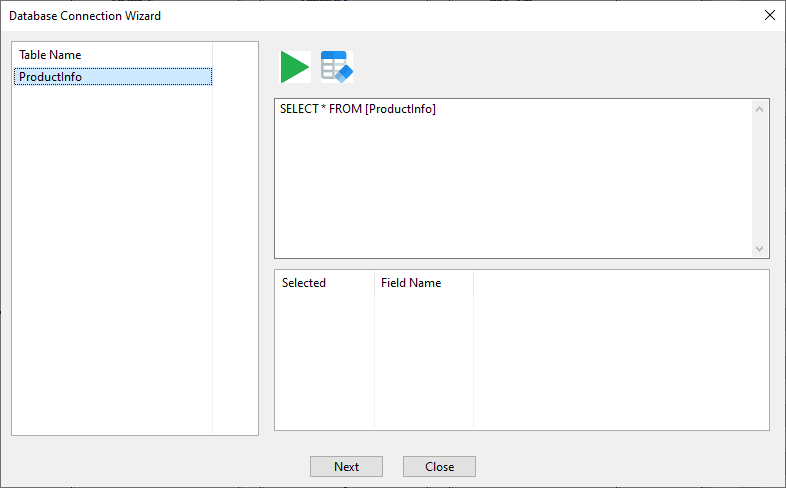
数据库中的所有列将显示在下方的文本框中。取消选择您不需要的字段,然后点击“Finish”按钮。
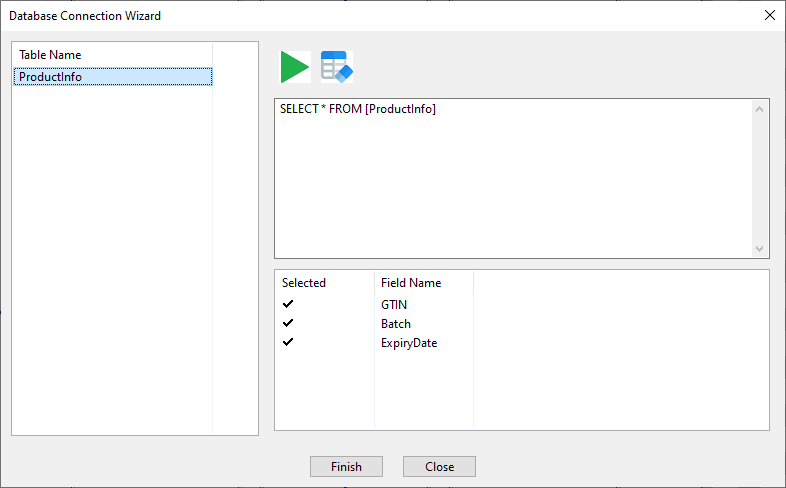
您选择的字段现在会显示在 BarTag Express 界面右侧的属性窗口中。
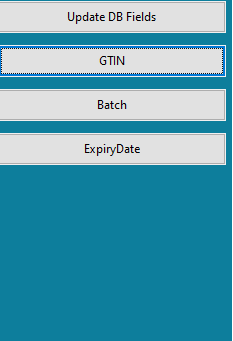
要将数据库字段绑定到标签,先点击数据库字段列表中的“GTIN”按钮,然后点击标签。选中的数据库字段文本将显示在标签中。

选中该文本,属性窗口会显示“更改为条形码”按钮。点击它,文本将立即转换为条形码。

点击条形码,在属性窗口的符号列表中选择 Data Matrix。勾选 GS1 复选框。您的条形码立即变为 GS1-Data Matrix。
BarTag Express 允许您使用灵活的公式编辑器定义和修改条形码数据。在每个数据字段前添加应用标识符(AI)。别忘了在每个 AI 前后加上括号。
GTIN 的 AI 是 (02),批次号是 (10),有效期是 (17)。必要时 FNC1 会自动添加。
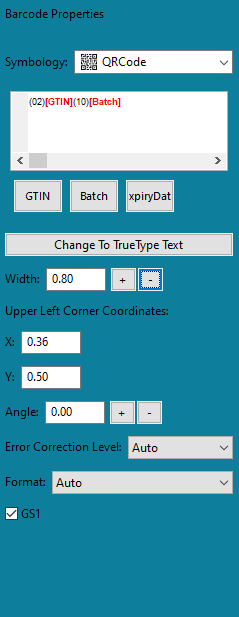
含有 GTIN 和批次号的 GS1 Data Matrix 会显示在您的标签上。

如果出现错误,错误信息会显示在 BarTag Express 窗口底部的消息框中。
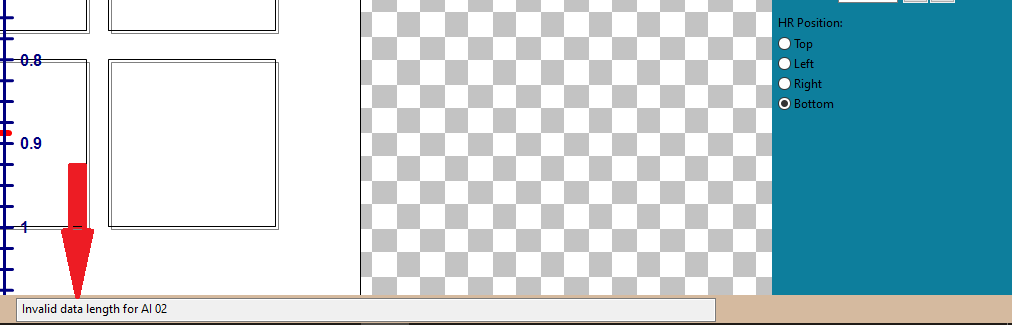
所有标签都已使用来自 MariaDB 的 GTIN 和批次号生成了 GS1-Data Matrix 条形码。
